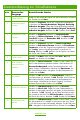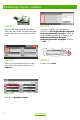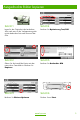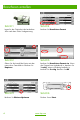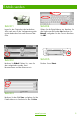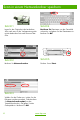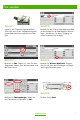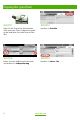HP LaserJet M9040 / M9050 MFP Quick Reference Guide
www.hp.com
Zusammenfassung zur Schnellreferenz
Seite Gewünschte
Vorgänge
Auszuführende Schritte
1
Kopien erstellen
Geben Sie die Anzahl der Kopien mit dem numerischen Tastenfeld
ein. Drücken Sie auf Start.
2
Beidseitige Kopien
erstellen
Berühren Sie Kopieren. Wenn das Original einseitig bedruckt
ist, berühren Sie Einseitig bedrucktes Original, beidseitig
bedruckte Ausgabe. Wenn das Original beidseitig bedruckt
ist, berühren Sie Beidseitig bedrucktes Original, beidseitig
bedruckte Ausgabe. Berühren Sie OK. Drücken Sie auf Start.
3
Ausgedruckte Bilder
kopieren
Berühren Sie Kopieren. Berühren Sie Originalformat.
Berühren Sie Weitere Optionen. Berühren Sie Optimierung
Text/Bild. Berühren Sie Gedrucktes Bild. Berühren Sie OK.
Drücken Sie auf Start.
4
Broschüren erstellen
Berühren Sie Kopieren. Berühren Sie Weitere Optionen.
Berühren Sie Broschüren-Format. Berühren Sie Broschüren-
Format ein. Wenn das Original einseitig bedruckt ist, berühren
Sie 1-seitig. Wenn es beidseitig bedruckt ist, berühren Sie
2-seitig. Berühren Sie OK. Berühren Sie die Option zum Starten
der Kopie, oder drücken Sie Start.
5
E-Mails senden
Berühren Sie E-Mail. Füllen Sie die Felder Von:, An: und
Betreff: aus. Drücken Sie auf Start.
6
Scan in einem
Netzwerk-ordner
speichern
Berühren Sie Netzwerkordner. Wählen Sie den Ordner aus, in
dem Sie das Dokument speichern möchten. Oder berühren Sie
Netzwerkordnerpfad, um das Tastenfeld aufzurufen, und
geben Sie den Ordnerpfad ein. Berühren Sie Dateiname, um
das Tastenfeld aufzurufen, und geben Sie den Dateinamen ein.
Drücken Sie auf Start.
7
Fax senden
Berühren Sie Fax. Berühren Sie Faxempfänger. Geben Sie
eine Faxnummer ein. Berühren Sie OK. Berühren Sie die Taste mit
dem Nach-unten-Pfeil, um die Nummer zu der Empfänger-liste
hinzuzufügen. Wiederholen Sie diesen Vorgang, um weitere
Nummern hinzuzufügen. Drücken Sie auf Start.
8
Kopierjobs speichern
Berühren Sie Jobspeicherung. Berühren Sie Erstellen.
Berühren Sie Neuer Job. Geben Sie einen Ordnernamen ein.
Berühren Sie den Nach-unten-Pfeil, und geben Sie den Jobnamen
ein. Berühren Sie OK. Optional: Um aus dem Job einen privaten
Job zu machen, berühren Sie PIN für Drucken, und geben Sie
die PIN für den Job ein. Berühren Sie OK. Drücken Sie auf Start.
10
Gespeicherte Jobs
abrufen
Berühren Sie Jobspeicherung. Wählen Sie den Ordner, in dem
der Job gespeichert ist. Wählen Sie den Job aus der Liste. Wenn
es sich um einen privaten Job handelt, berühren Sie das Feld unter
PIN:, und geben Sie die korrekte PIN ein. Drücken Sie auf Start.